商品ページを作成するにあたり、ECモールによって規定が違います。
例えばアマゾンは長方形を7ページ分作成できます。
楽天は正方形を20枚分作成できます。
各モールで掲載できる形や枚数が違います。
掲載できる枚数が違うので出品するモールに合わせて構成を考えましょう。
イメージとしてはその商品を購入してくださりそうな人=ペルソナと言います。
そのペルソナに対してこの商品はこんなシチュエーションの時に使えますよ。
こんなに素敵なんです。
購入するとこんな風になれます。
っと、いったような手に入れた後はこんな風に素敵になれますと想像できるようなページに仕上げたいですね。
それには、画像と文字を使ってわかりやすく丁寧に説明する必要があります。
まず、写真を手に入れる必要があります。
これは、自分で撮影しても良いですし、購入したサイトのショップに画像を使用してよいかを事前に確認しておくと良いでしょう。
基本的には使ってOKと言われると思います。
さて、画像が揃い、いざページを作成しようと思った時にいろいろと悩むことが多いと思います。
どうすれば訴求が出来るのかが分からない。
仮にアマゾンの7ページをどう使えば良いかわからない。
→故に、他の人と同じページになってしまい、売れないページになる。
もちろん、商品は売れている物を購入しているので良い商品なのは分かっているのですがその先のページ作成に躓く人が多いです。
私は、まずA4用紙にラフを書きます。
簡単な絵を書くわけですね。
もちろん、既存で販売している他社の商品ページを参考にしながら
・文字の大きさ
・フォント
・フォントカラー
そして、どんな言葉を使うかを一旦、絵でえんぴつを使いながら何度も修正してデザインします。
そうすると、どんどんイメージが紙に浸透していきます。
時間をかけて丁寧に、その時は良いと思っても翌日に見てみるとちょっと違う事や人に添削してもらってわかりにくい箇所を加筆修正してもらったり、とにかくわかりやすく丁寧に作り込みます。
それでできた物を実際の画像に入れ込んでいきます。
最初は本当にスモールスタートで始めたい物です。
特に物販は仕入れでお金がかかるので他の経費はなるべく抑えていきたい訳です。
画像加工で使えるソフトはたくさんあります。
代表例としてAdobe Photoshopがあります。
このソフトは後々に使えるようになりましょう。
とりあえず、始めたばかりで使うようなソフトではありません。
有料ですし。
まずは無料のツールを使うようにしましょう。
Windowsを利用されている方でしたらMicrosoft PaintやGIMPをまずは使いましょう。
最初はMicrosoft Paintで十分でしょう。
なんでも自分一人でやって、出来るという成功体験の積み重ねが大切です。
※商品が売れていけば、画像加工業者さんに依頼する事も可能です。
ですが、先ほどの「紙に書いてどのようなページしたい!」というのは自分の頭の中で考えたものでないとなりません。
なので、一番大切なのは考えた内容を加筆修正して紙に書く。
これだけが出来ればOKです。
この練習を沢山して欲しいです。
いろんな商品を輸入して紙に書いてほしいです。
どんどん上手になるはずです。
そういった事を繰り返していくと思いあたる部分が出てきます。
お客様の目に直接触れるものだから少し良い画像加工を作りたい。
私もそう思った事がありました。
そんな時に簡単に画像加工が出来るソフトがあります。
あくまでも有料なので無理がないように検討ください。
ただ、作業はめちゃくちゃ楽になります。
私はこれを使ってかなりのページを作ってきました。
ライバルとの差を付けるには作業量の他に優秀なツールも必要です。
これは投資として割り切って使っていました。
これで、ページを作りモールに貼り付けてページ画像制作が完了します。
ページ制作は奥の深い部分なので次回も一つずつ説明をしていこうと思います。
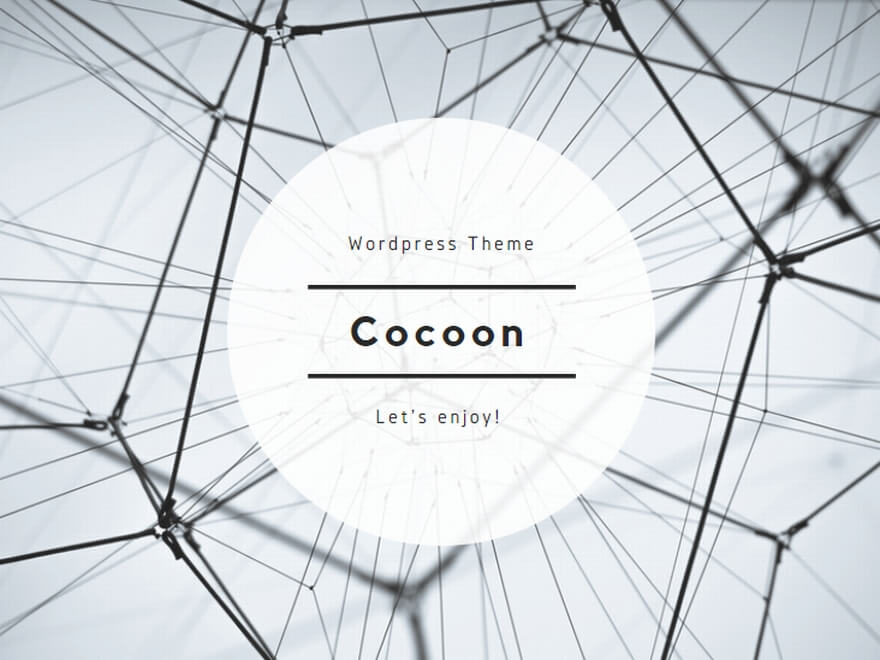
コメント